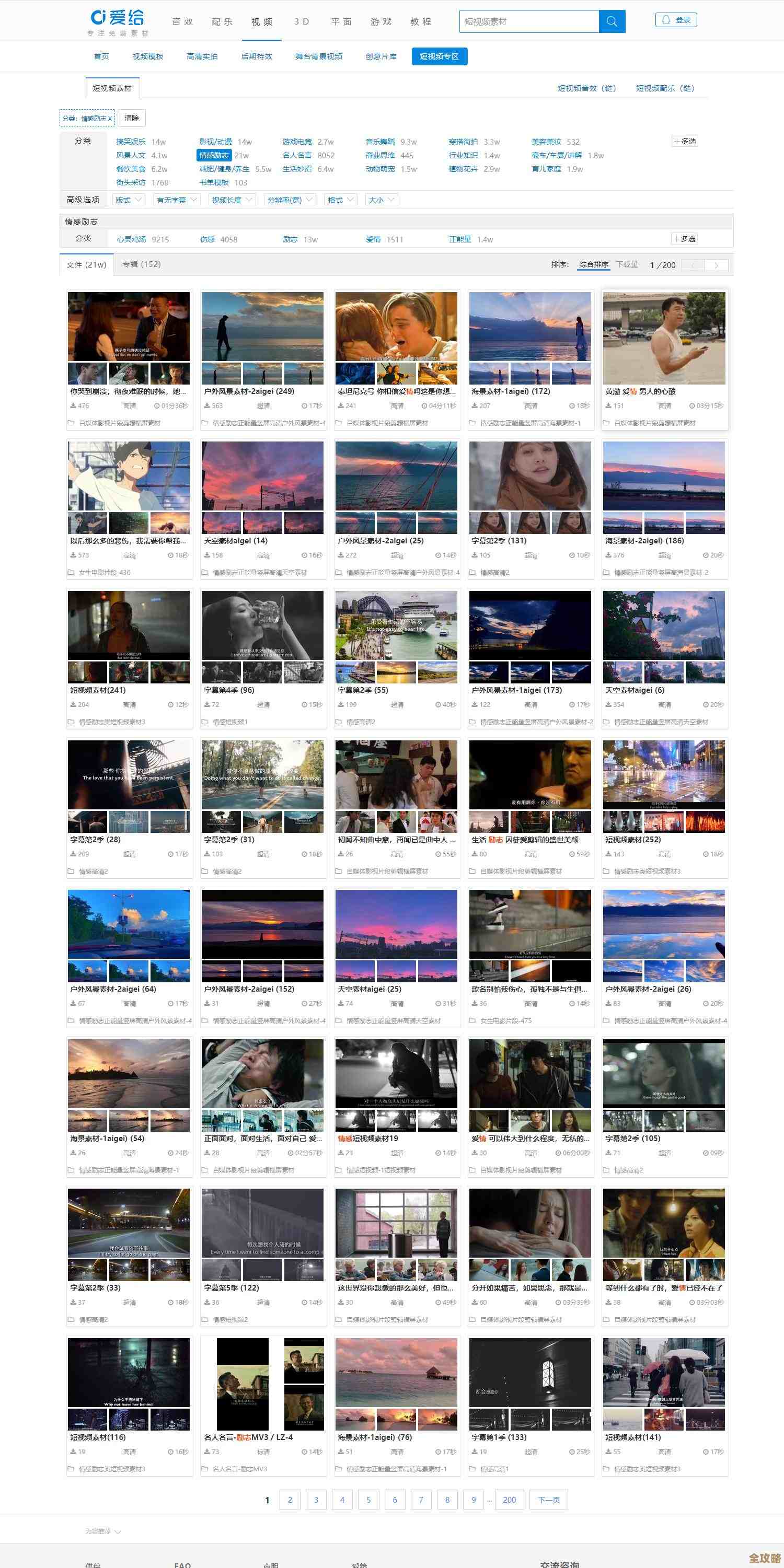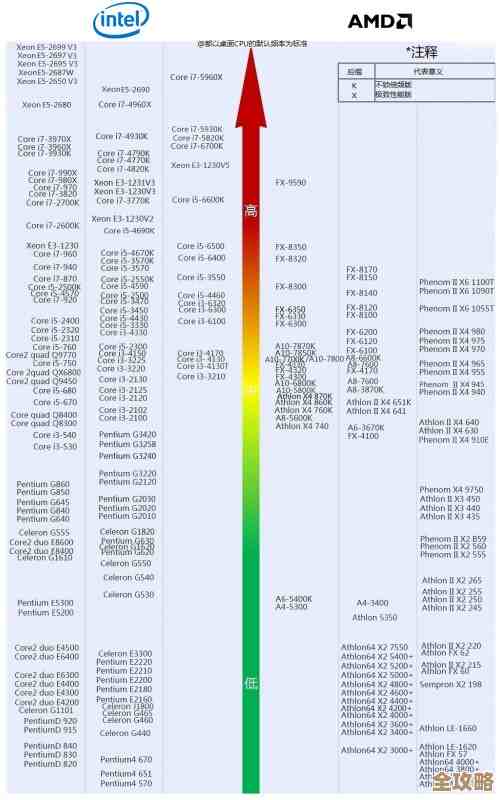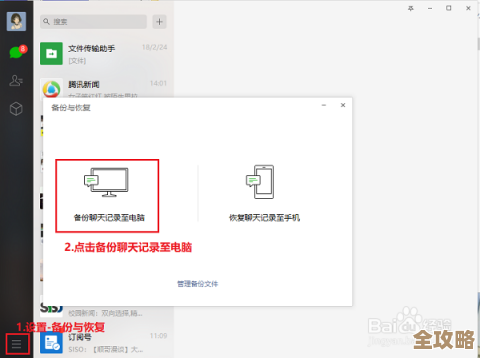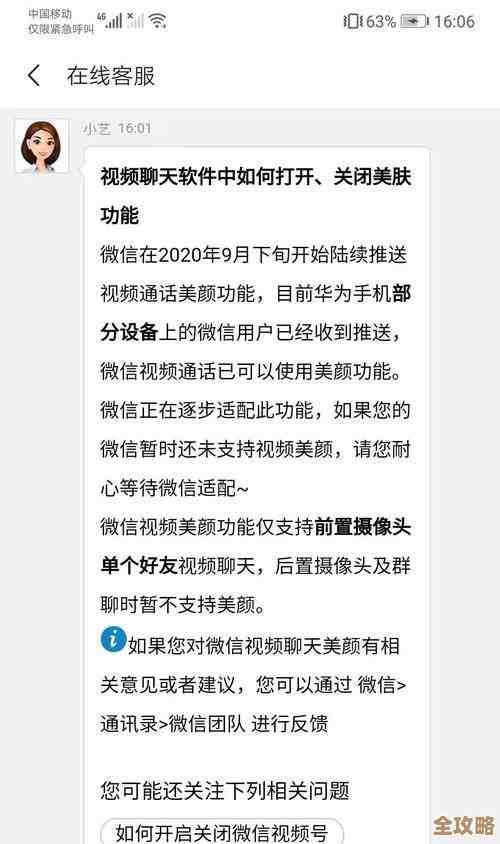快速掌握谷歌地图下载技巧:高精度地图一键获取方法
- 问答
- 2025-11-14 02:30:58
- 2
想下载谷歌地图上的高清地图,可能是为了出差旅行离线使用,或者是为了某个项目需要参考,但又不想每次都打开网页那么麻烦,网上确实有很多听起来很高级的方法,但动不动就涉及编程或者复杂的软件,让人头大,获取高清地图没那么神秘,这里就抛开那些专业术语,用大白话告诉你几种实实在在能用的方法。
最重要的一点得说在前面,直接从谷歌地图的网页版或手机App上,你是找不到一个官方的“下载此区域地图”按钮的,谷歌的服务条款通常不允许大规模下载地图数据用于商业或再分发,下面提到的方法都是基于“个人离线查看”这个用途,而且需要你动手操作一下,别担心,我已经尽量挑简单的说了。
最省事的方法:用谷歌地图App自己离线(来源:谷歌地图官方功能)
这其实是谷歌官方提供的合法功能,专门为那些去网络信号不好的地方旅行的人准备的,虽然它下载的不是那种可以无限放大、像素级高清的图片,而是一块“矢量”区域,但对于导航和查看主要道路、清晰度完全足够。
操作特别简单:
- 打开手机上的谷歌地图App。
- 在搜索框里输入你想要下载的地区,北京市中心”。
- 点击屏幕底部出现的地区名称或地址。
- 在弹出的菜单中,寻找“下载”或“下载离线地图”的选项(图标可能是一个向下的箭头)。
- 地图上会显示一个可调整的矩形框,你可以放大缩小移动这个框,选择你要下载的区域,注意,区域大小是有限制的,太大的话会提示你缩小范围。
- 选好后点击“下载”,这样,在没网的时候,你就能在这个区域内正常缩放和浏览地图了。
这个方法最大的好处是安全、合法、简单,缺点是灵活度不高,下载的地图不是最最精细的卫星图,而且区域有限制。
想要更高精度和灵活性:试试专业卫星地图下载软件(来源:如“LocaSpace Viewer”、“水经注”等国内外软件)
如果你需要的是那种可以看清地面细节的高清卫星图像,比如用于规划、研究或者个人兴趣,那就得借助一些专门的软件了,这些软件本身并不“拥有”地图数据,它们更像是一个浏览器,可以调用谷歌地图、百度地图、天地图等各种在线地图服务商的底图,然后提供强大的下载和拼接功能。
以其中一款软件为例,基本思路是这样的:
- 下载并安装软件:在电脑上搜索并下载这类软件,很多都有免费版或试用版。
- 选择地图源:打开软件,在图层或地图源选项里,选择“谷歌地图”或者“谷歌卫星”,这样屏幕上显示的就是谷歌的图了。
- 框选下载区域:软件工具栏上会有一个明显的“下载”或“框选下载”工具,点击它,然后在地图上用鼠标画出一个你需要的矩形区域,高级一点的软件还支持多边形框选,可以更精确地匹配不规则区域。
- 设置下载参数:这是关键一步,会弹出一个设置窗口,你需要选择下载的级别,也就是清晰度,通常用“层级(Level)”表示,层级数字越大,地图放大级别越高,下载下来的图片就越清晰,文件也越大,层级10可能只能看清主要道路,层级18可能就能看清屋顶和车辆了,你需要根据你的需求在清晰度和文件大小之间做个平衡,同时还可以设置存储路径、图片格式等。
- 开始下载:点击确定,软件就会开始工作,它会把你看似完整的一整张地图,背后其实是成千上万个小图片(瓦片),自动、批量地下载下来,然后智能地拼接成一张完整的大图,这个过程需要一些时间,取决于你选择的区域大小和清晰度。
- 查看成果:下载完成后,你就能在电脑上得到一张高清的PNG或JPG格式的地图图片,可以用图片查看器随意放大缩小查看。
这种方法能获得真正的高精度图像,但需要注意几点:一是下载速度不能太快,过于频繁的请求可能会被谷歌服务器暂时限制(俗称“封IP”),所以软件里通常会有下载延迟设置;二是下载的地图严格限于个人使用,不能用于商业目的;三是大量下载可能会违反谷歌的服务条款。
进阶玩法:用浏览器插件“偷懒”(来源:如“Google Maps Satellite Downloader”等浏览器扩展)
对于一些比较懂技术的用户,还有一些浏览器插件可以实现小范围的快速下载,你可以在Chrome或Edge的扩展商店里搜索相关插件,安装后,当你打开谷歌地图网页版,插件会添加一个下载按钮,让你直接下载当前屏幕范围内显示的地图,这种方法适合快速抓取一小块固定视野的地图,非常方便,但通常对下载范围和层级有较严格的限制,以防滥用。
最后再强调一下
不管你用哪种方法,心里都要有根弦:尊重数据版权和服务条款,将这些技巧用于正当的、个人的用途,对于绝大多数普通用户来说,手机App的离线地图功能已经非常实用,而当你有更高阶的需求时,再考虑使用专业的下载软件,并耐心做好设置,希望这些实实在在的方法能帮你搞定高清地图的下载问题。
本文由黎家于2025-11-14发表在笙亿网络策划,如有疑问,请联系我们。
本文链接:http://www.haoid.cn/wenda/62078.html